如果你的電腦已經連接到網絡上,你也可以為網絡上的共享文件夾分配一個盤符。這樣相對於在“網絡鄰居”裡四處尋找肯定方便得多,尤其是當你需要經常浏覽這個文件夾時,你肯定更喜歡這種方法。

下面我們介紹這種方法:首先隨便打開一個文件浏覽器,點擊“工具” “映射網絡驅動器”。在“驅動器”下拉菜單選擇一個空閒的盤符,再在“文件夾”那裡輸入相應的共享文件夾路徑,或是點擊後面的“浏覽”選擇相應的文件夾,最後點擊“確定”即可。之後,映射的盤符將會出現在“我的電腦”下的“網絡驅動器”中。
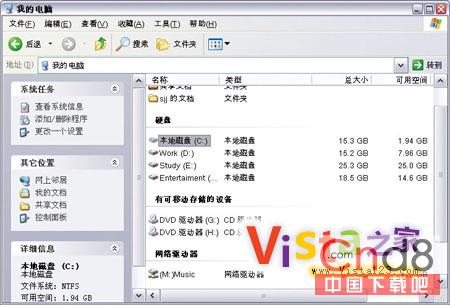
你還可以用XP版本的Tweak UI對系統做更多更細致的調整。你可以在“我的電腦” “驅動器選項”下面隱藏硬盤分區。用這種方法你可以將該盤在“浏覽器”和“文件打開/保存”中隱藏起來,但即便如此,你還是可以從“運行”對話框或是命令提示符中訪問到相應分區。你還可以用Tweak UI將分區名-盤符這個顯示順序顛倒過來。但在Tweak UI 2.10版中,這個功能有些問題:如果你希望盤符出現在分區名前,你需要選擇“Never show drive letters”才行,對於網絡盤符和分區名也出現同樣的問題。
在Vista中,隱藏盤符確是個問題。盡管有一些第三方的軟件可以提供隱藏功能(Tweak UI),但官方免費的Tweak UI暫時還不支持Vista。當然其中一種解決方法是通過Vista下面的組策略編輯器進行修改(當然,首先要求你的Vista版本中有這個軟件)。選擇 “用戶設定” “管理模板” “Windows組件” “Windows浏覽器”,在“隱藏盤符”上雙擊。但在這裡你僅能選擇A:、B:、C:、D:或者全部這四個盤符,所以可能對你來說用處並不大。有一些第三方軟件能夠直接對注冊表相應項目進行修改。你也可以類似地進行相應操作。首先你需要以系統管理員登入,點擊“開始” “運行” “注冊表”或是直接在搜索欄輸入“Regedit”。進入 HKEY_CURRENT_USERSoftwareMicrosoftWindowsCurrentVersionPoliciesExplorer,如果你的注冊表這裡還沒有相應鍵值,在右側框體內創建新的DWORD,命名為NoDrives。然後找一張白紙,從上到下寫上A-1;B-2;C- 4;D-8…,Z-,字母後面的數值都是前面數值的二倍,然後將你需要隱藏的盤符對應的數字加在一起,比如說A,B,G對應的值67,雙擊新建的 DWORD,選擇十進制,然後將67鍵入進去,點擊“確定”,退出注冊表編輯器。注銷之後再次登入你就會看到相應盤符已經被隱藏起來。
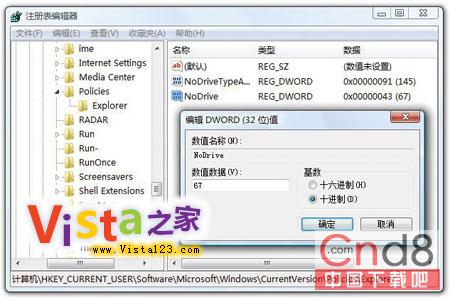
如果你想讓盤符出現在分區名前面,你也可以在注冊表下面添加一個鍵值。首先進入 HKEY_LOCAL_MACHINESOFTWAREMicrosoftWindowsCurrentVersionExplorer。在右側框體中,創建DWORD,命名為ShowDriveLettersFirst,然後雙擊它,輸入鍵值為4。然後重啟電腦,對於所有用戶,盤符已經出現在分區名前面了。